iPhoneユーザガイド
- ようこそ
-
- 対応しているモデル
- iPhone 13 mini
- iPhone 13
- iPhone 13 Pro
- iPhone 13 Pro Max
- iPhone 12 mini
- iPhone 12
- iPhone 12 Pro
- iPhone 12 Pro Max
- iPhone 11
- iPhone 11 Pro
- iPhone 11 Pro Max
- iPhone XR
- iPhone XS
- iPhone XS Max
- iPhone X
- iPhone SE(第3世代)
- iPhone SE(第2世代)
- iPhone SE(第1世代)
- iPhone 8
- iPhone 8 Plus
- iPhone 7
- iPhone 7 Plus
- iPhone 6s
- iPhone 6s Plus
- iOS 15の新機能
-
- 計算機
- コンパス
-
- 写真を表示する
- ビデオやスライドショーを再生する
- 写真やビデオを削除する/非表示にする
- 写真やビデオを編集する
- ビデオの長さをトリミングする/スローモーションを調整する
- シネマティックモードのビデオを編集する
- Live Photosを編集する
- ポートレートモードの写真を編集する
- 写真アルバムを作成する
- アルバムを編集する/整理する
- アルバムの写真をフィルタリングする/並べ替える
- 「写真」で検索する
- 写真やビデオを共有する
- 共有されている写真やビデオを表示する
- テキスト認識表示と「画像を調べる」を使用して写真を操作する
- メモリーを視聴する
- メモリーをパーソナライズする
- 「写真」で人を検出する
- 特定の人または場所の表示を減らす
- 写真を撮影地ごとにブラウズする
- iCloud写真を使用する
- iCloud共有アルバムで写真を共有する
- 写真やビデオを読み込む
- 写真をプリントする
- ショートカット
- 株価
- ヒント
- 著作権
iPhoneでユーザ辞書に単語を登録する
ユーザ辞書に単語を登録しておくと、そのよみを入力した際に登録した単語が変換候補に表示されます。例えば、「きららざか」とタイプすると「雲母坂」と入力できます。これはあらかじめ設定されているよみですが、独自のよみを作成することもできます。
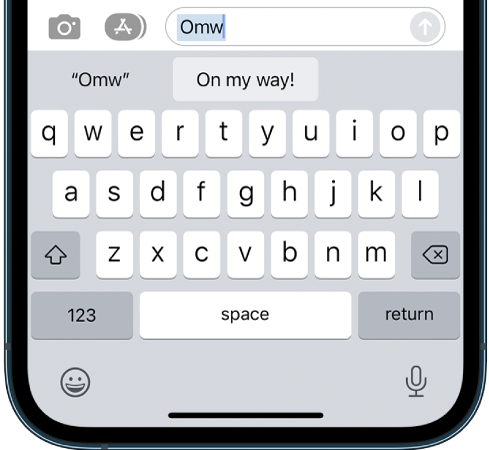
単語を登録する
テキストフィールドへの入力中に、
 または
または  をタッチして押さえたままにします。
をタッチして押さえたままにします。「キーボード設定」をタップしてから、「ユーザ辞書」をタップします。
右上の
 をタップします。
をタップします。「単語」フィールドに単語を入力します。「よみ」フィールドには、使いたいよみを入力します。
使用する単語や語句があり、修正されたくない場合:
「設定」
 >「一般」>「キーボード」と選択してから、「ユーザ辞書」をタップします。
>「一般」>「キーボード」と選択してから、「ユーザ辞書」をタップします。右上にある
 をタップして、「単語」フィールドに単語または語句を入力し、「よみ」フィールドは空白のままにします。
をタップして、「単語」フィールドに単語または語句を入力し、「よみ」フィールドは空白のままにします。
よみ(テキストの置き換え)を作成して、単語とよみのペアを登録する
一部の中国語キーボードおよび日本語キーボードでは、よみ(テキストの置き換え)を作成して、単語とよみのペアを登録できます。よみはユーザ辞書に追加されます。よみ機能をサポートするキーボードを使用しているとき、単語のよみまたは登録したよみを入力すると、そのよみとペアになっている単語に置き換えられます。
以下のよみを利用できます:
簡体字中国語: 拼音
繁体字中国語: 拼音および注音
日本語: ローマ字およびかな
iCloudを使ってほかのデバイスのユーザ辞書を最新の状態に保つ
「設定」![]() >「[自分の名前]」>「iCloud」と選択して、「iCloud Drive」をオンにします。
>「[自分の名前]」>「iCloud」と選択して、「iCloud Drive」をオンにします。
ユーザ辞書をリセットする
「設定」
 >「一般」>「リセット」と選択します。
>「一般」>「リセット」と選択します。「キーボードの変換学習をリセット」をタップします。
すべてのカスタムの単語およびショートカットが削除され、キーボードの変換学習がデフォルトの状態に戻ります。
フィードバックありがとうございます。